「試しコピー」でミス防止
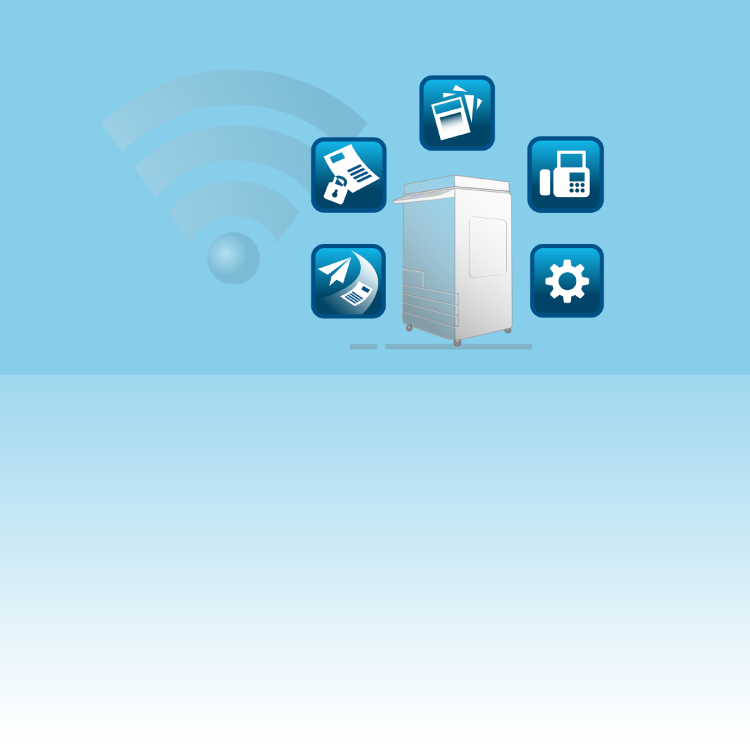
試食に、試聴に、お試し品。試着に、試乗に、試写会と、身の回りにはいろんな「お試し」がありますが、複合機にも「お試し」機能があるのはご存知ですか?
本番前に試しにコピーすることで大きなミスを防止する、今回はそんな「試しコピー」機能をご紹介します。
「試しコピー」とは?
「試しコピー」機能は、複数部のコピーをとる前に、試しに1部だけコピーをとって仕上がりを確認できる機能です。全てのページだけでなく、指定したページのみの仕上がりを確認することもでき、確認後に指定した部数をコピーできます。
ページ数や部数が多いコピーをとった後にミスを発見すると、時間や用紙等を大きくロスしてしまいますが、この試しコピーを利用することで、ロスを防ぐことができます。
設定手順1
全ページの試しコピー
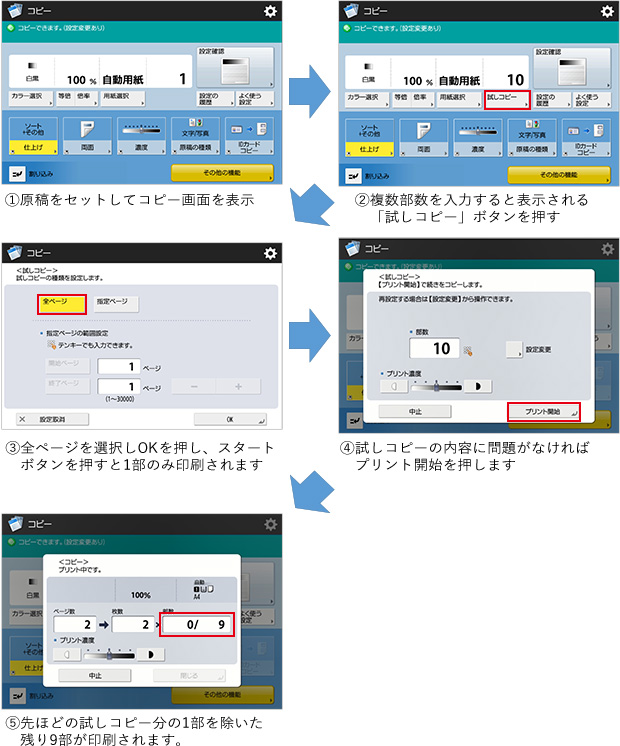
設定手順2
指定ページの試しコピー
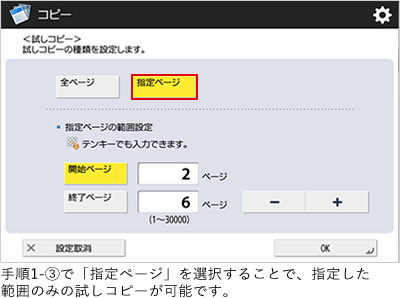
【試しコピーの範囲の指定方法】
仕上がりのページ数を基準にして、試しコピーしたいページの範囲を指定します。
たとえば、原稿が10ページの場合、ページレイアウトを2in1に設定してコピーする(ページ集約する)と仕上がりは5ページとなるため、もとの文書の7~10ページを試しコピーしたいときは、<開始ページ>を4ページ、<終了ページ>を5ページと指定します。
【出力部数の注意点】
全ページを試しコピーした後に、プリント開始をした場合には、 設定部数(10部)から試しコピー分の1部を除いた部数(9部)が出力されます。
一方で指定ページを試しコピーした後に、プリント開始をした場合には、部数が減らずに当初の設定部数(10部)が出力されます。
設定手順3
設定内容を変更する場合
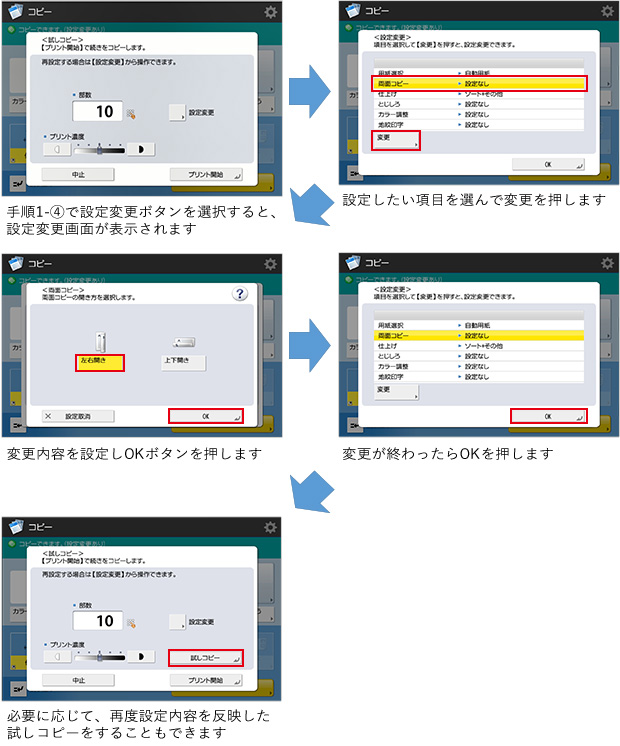
参考
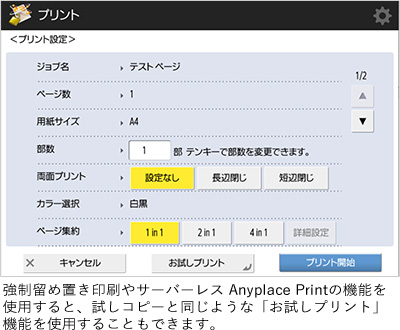
印刷設定のミスによる時間や用紙等のロス防止にぜひご活用ください!
関連情報
-
 知ってトクする!なるほどオフィスのヒント集
知ってトクする!なるほどオフィスのヒント集思わず「なるほど」と唸るヒントがここに!ITをはじめ、快適なオフィスやインフラ環境構築のヒントをキヤノンシステムアンドサポートの持つノウハウと共にご提供します。
-
 チャレンジ!Excel
チャレンジ!Excel「入力が楽になるショートカットキー特集」「経年月日の表示方法」など、Excelの便利な使い方をご紹介します。
-
 パソコンなんでもQ&A
パソコンなんでもQ&AWindowsの操作からOfficeを活用するコツまで、幅広い情報をご紹介しています。
-
 複合機の便利な使い方
複合機の便利な使い方「白抜きでコピーする方法」「スキャンのお悩み解決」など、複合機の便利な使い方をわかりやすく解説します。
-
 コラム:会社の処方箋
コラム:会社の処方箋制度改正やセキュリティ・生産性向上など企業のDX推進に役立つビジネストレンド情報をわかりやすくお届けします。
お役立ち情報
複合機の便利な使い方についてのご相談・見積・お問い合わせ
キヤノンシステムアンドサポート株式会社


